编辑:茁婧 2022-07-28 17:34:59 来源于:互联网
据系统之家小编 2022 年 7 月 28 日消息:Windows 预览体验计划最近开始接收明年功能更新的预览版本,Windows 11 版本 22H2(今年秋季更新)也已达到 RTM状态,但尚未可用于测试的功能是“桌面贴纸”,类似于之前在互联网上流行的 Telegram Stickers 的新功能。
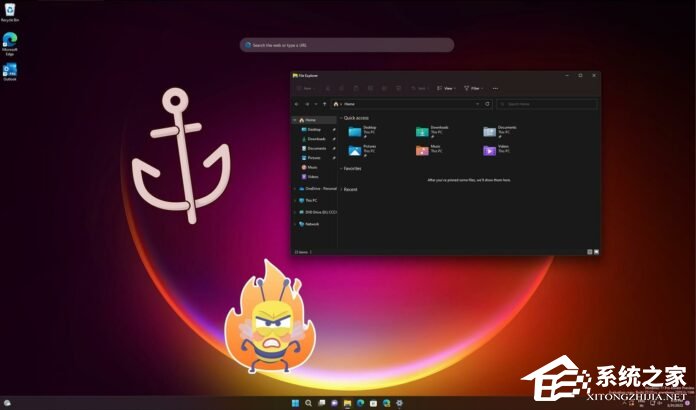
Windows 11 22H2 是一个质量更新,它恢复了任务栏的拖放等缺失的功能,并改进了任务管理器的设计。但是这个更新还有很多没有最终削减的地方。这包括桌面贴纸,可以在 22H2 版本中通过一些服务器端或将来的累积更新启用。
Windows 11 的桌面贴纸自成一体,与 Microsoft 或 Windows 完全无关。它有很酷的动物图形、垃圾模因或动漫角色,您可以将它们放在桌面墙纸上,即使您更改背景,它也会保留在您的桌面上。
在公司完成 Windows 11 周年更新的 RTM 后不久,开发人员已经在深入研究更新以寻找公司可能正在开发的功能。显然,这次搜寻已经确认了尚未正式发布的操作系统的桌面贴纸。
如何在 Windows 11 中启用桌面贴纸
1、打开 Windows 搜索并键入“注册表”,然后打开注册表编辑器。
2、在注册表编辑器中,将以下内容复制并粘贴到地址栏中:
HKEY_LOCAL_MACHINE\SOFTWARE\Microsoft\PolicyManager\current\device
3、右键单击设备密钥。
4、选择新建 > 密钥。
5、双击文件夹键并将其命名为“贴纸”。
6、在 Stickers 文件夹项中,选择新建 > DWORD(32 位)值。
7、将新值命名为“EnableStickers”。
8、打开 EnableStickers 条目并将其值数据更改为 1。
9、单击确定。
10、重启。
如何使用桌面贴纸
桌面贴纸专为所有人设计,开始使用此功能非常容易。
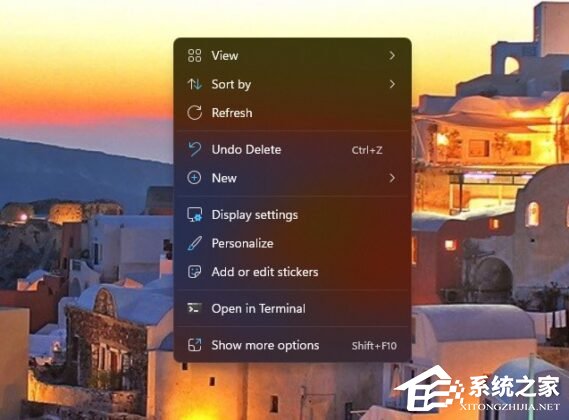
您可以右键单击桌面上的任意位置并选择“添加或编辑贴纸”,这将引导您进入 Windows 11 的背景设置页面。从那里,确保该功能已启用。
单击上下文菜单中的“添加或编辑贴纸”条目会打开一个贴纸工具,让您可以选择贴纸,它类似于剪贴板历史工具或表情符号面板。您还可以通过输入动物的名称来搜索贴纸。
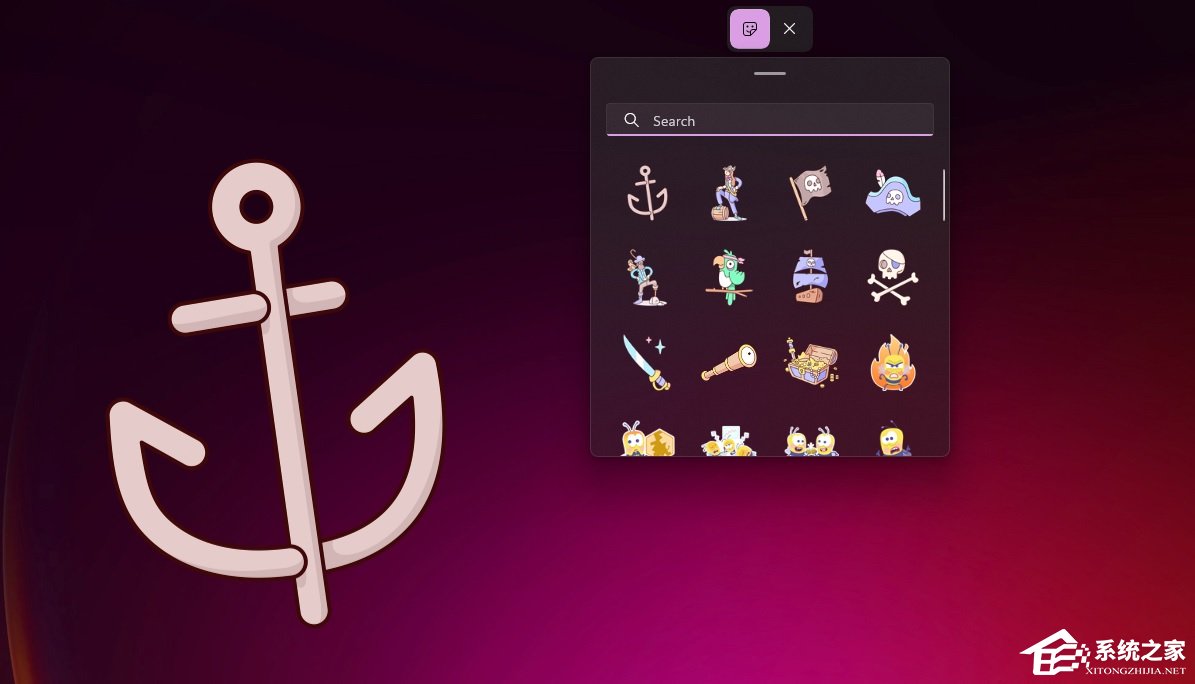
要放置贴纸,您需要从菜单中选择一个并将其拖到桌面上
您还可以调整它的大小并将多个贴纸添加到桌面上的任何位置。
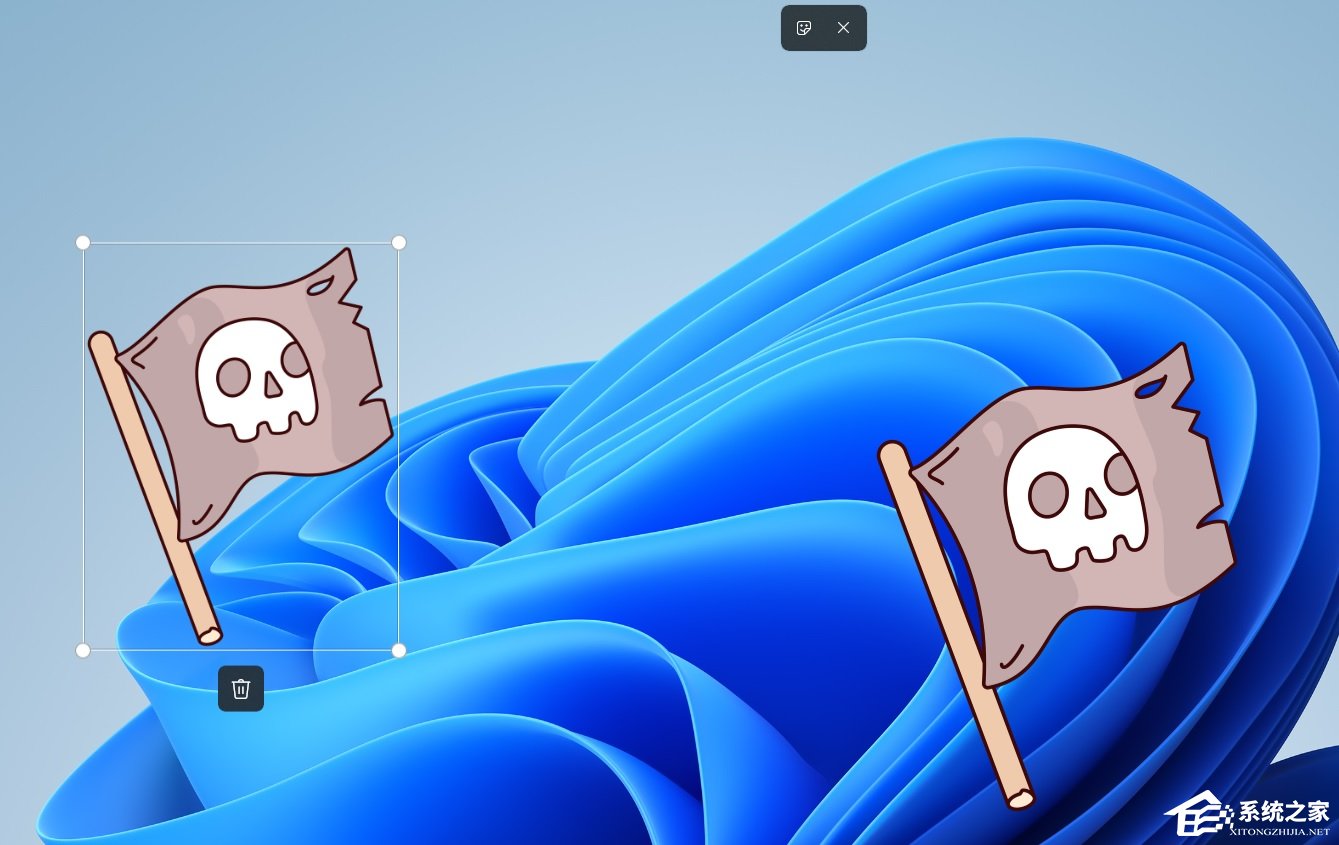
桌面贴纸最棒的地方在于,更换桌面背景时无需添加回贴纸。当您切换壁纸时,贴纸会保留在桌面上,但在您使用幻灯片时它们将不起作用。
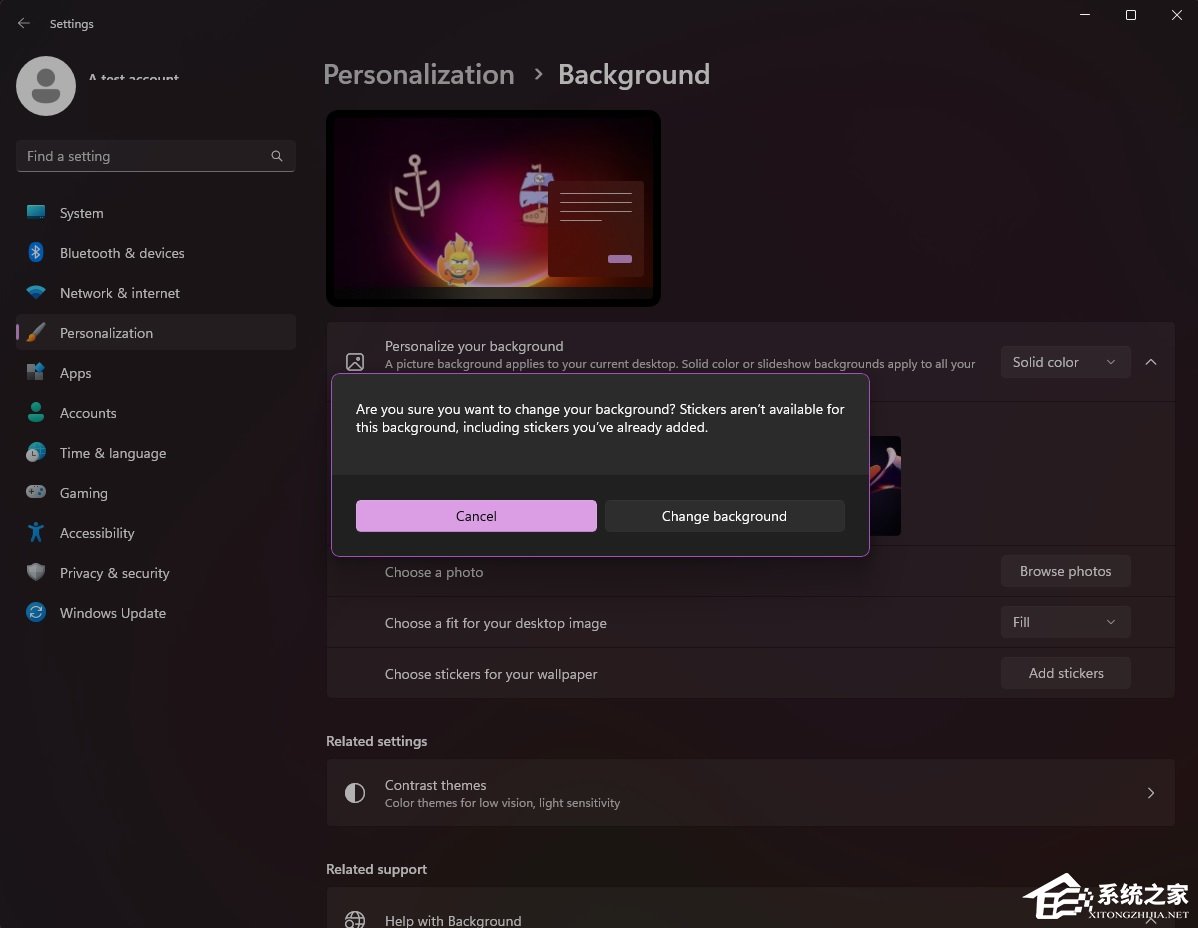
目前还没有关于贴纸何时正式公布的消息,但对该功能的反应不一。虽然有些人喜欢贴纸功能的想法,但许多用户发现它没有必要且无用。
往期 Windows 11 22H2 相关资讯
微软 Win11 22H2新功能!Win11 22H2新特性和变化内容介绍<<<
发表评论
共0条
评论就这些咯,让大家也知道你的独特见解
立即评论以上留言仅代表用户个人观点,不代表系统之家立场